Der kostenlose Scanner prüft, ob Ihr Computer infiziert ist.
JETZT ENTFERNENUm das Produkt mit vollem Funktionsumfang nutzen zu können, müssen Sie eine Lizenz für Combo Cleaner erwerben. Auf 7 Tage beschränkte kostenlose Testversion verfügbar. Eigentümer und Betreiber von Combo Cleaner ist RCS LT, die Muttergesellschaft von PCRisk.
Was ist Lemon Duck?
Lemon Duck ist bösartige Software. Die primäre Funktion dieser Malware besteht darin, die Ressourcen der infizierten Maschine auszunutzen, um Kryptowährungen, wie insbesondere die Kryptowährung Monero (XMR) zu minen. Dieses bösartige Programm kompromittiert infizierte Geräte ernsthaft und kann sie sogar dauerhaft beschädigen. Bei Lemon Duck wurde beobachtet, dass sie zuerst in Asien (vor allem in China) verbreitet wurde, ihre Reichweite hat sich jedoch exponentiell verbreitet.
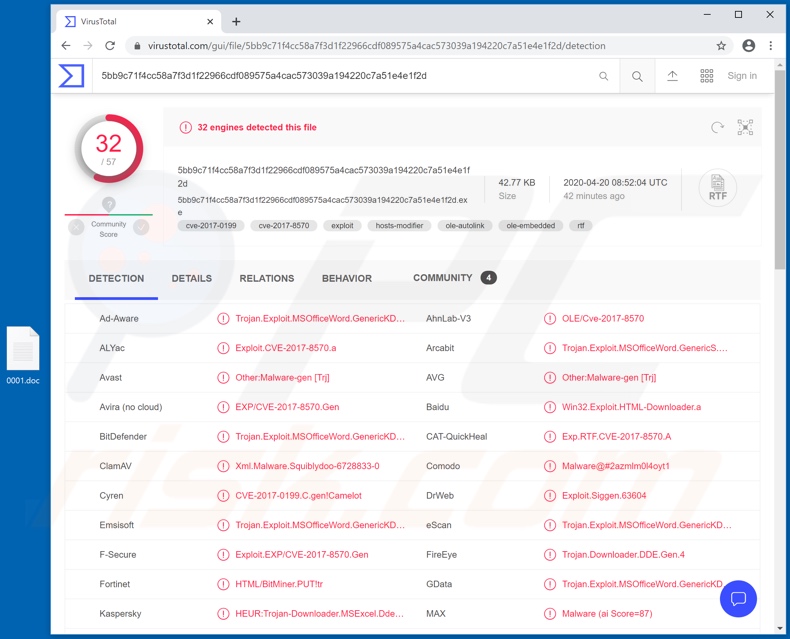
Die Malware Lemon Duck infiziert Windows-Betriebssysteme, visiert jedoch speziell Windows 7 an. Da Microsoft die Entwicklung von Updates für dieses OS (Operating System) eingestellt hat, ist sie besonders anfällig für bösartige Angriffe. Kryptowährungs-Mining in großem Stil erfordert teure Ausrüstung, daher haben Cyberkriminelle eine Methode dafür entwickelt, infizierte Geräte auszunutzen, um die erforderlichen Ressourcen zu erhalten.
Die entführten Maschinen mit Zugriff auf Benutzerebene (oder nah an dieser Ebene) werden gemeinsam verwendet, um Kryptowährungen zu minen. Einfach ausgedrückt wird diese Währung mithilfe von Computern geminet, um mathematische Probleme zu lösen. Dies geschieht durch den Missbrauch der Computerprozessoren (CPUs) und Grafikkarten (GPUs).
Dies ist im Wesentlichen der Zweck und die Funktionsweise von Lemon Duck. Der Grad, zu welchem Cryptominer wie Lemon Duck das entführte Gerät missbrauchen können, ist erheblich. Das System kann voll ausgenutzt werden und verbraucht bis zu 100% der Ressourcen, was dazu führen kann, dass es praktisch unverwendbar wird.
Dies kann dazu führen, dass der Computer nicht mehr reagiert oder ein Neustart, aufgrund einer Systemüberlastung, erzwungen wird. Außerdem neigen Systeme, die mit einer solchen Kapazität betrieben werden, dazu, übermäßige Wärme zu erzeugen. Dies kann dazu führen, dass Hardware überhitzt und sogar noch mehr unter bestimmten Umständen (z.B. einer hohen Raumtemperatur, schlechten Kühlsystemen usw.).
Daher kann das Gerät selbst beschädigt werden und die im System gespeicherten Daten könnten dauerhaft verloren gehen. Typische Symptome dieser Infektionen sind Systemverzögerungen und/oder dass es nicht mehr reagiert, ein signifikanter Anstieg der Temperatur bei normaler Verwendung des Geräts und so weiter.
Wenn der Verdacht besteht oder es bekannt ist, dass Lemon Duck (oder andere Malware) das System infiltriert hat, wird Ihnen dringend empfohlen, eine Anti-Virus-Suite zu verwenden, um sie sofort zu beseitigen.
| Name | Lemon Duck Virus |
| Art der Bedrohung | Trojaner, Passwortstehlender Virus, Banking-Malware, Spyware. |
| Erkennungsnamen | Avast (Other:Malware-gen [Trj]), BitDefender (Trojan.Exploit.MSOfficeWord.GenericKDS.3368558), DrWeb (Exploit.Siggen.63604), Kaspersky (HEUR:Trojan-Downloader.MSExcel.DdeExe), Vollständige Liste (VirusTotal) |
| Symptome | Trojaner werden entwickelt, um den Computer des Opfers heimlich zu infiltrieren und ruhig zu bleiben und daher sind auf einer infizierten Maschine keine bestimmten Symptome klar erkennbar. |
| Verbreitungsmethoden | Infizierte E-Mail-Anhänge, bösartige Online-Werbeanzeigen, Social Engineering, Software-"Cracks". |
| Schaden | Gestohlene Passwörter und Bankdaten, Identitätsdiebstahl, der Computer des Opfers wurde einem Botnetz hinzugefügt. |
| Malware-Entfernung (Windows) |
Um mögliche Malware-Infektionen zu entfernen, scannen Sie Ihren Computer mit einer legitimen Antivirus-Software. Unsere Sicherheitsforscher empfehlen die Verwendung von Combo Cleaner. Combo Cleaner herunterladenDer kostenlose Scanner überprüft, ob Ihr Computer infiziert ist. Um das Produkt mit vollem Funktionsumfang nutzen zu können, müssen Sie eine Lizenz für Combo Cleaner erwerben. Auf 7 Tage beschränkte kostenlose Testversion verfügbar. Eigentümer und Betreiber von Combo Cleaner ist RCS LT, die Muttergesellschaft von PCRisk. |
BitCoinMiner, COINMINER und JSMiner-C sind einige Beispiele für andere bösartige Programme, die Lemon Duck ähnlich sind. Kryptominer können verschiedene Kryptowährungen minen und beziehen sich nicht exklusiv auf Monero. Trotzdem ist das Endziel identisch: Profit für die Cyberkriminellen hinter ihnen zu generieren. Malware dieser Art kann ein infiziertes Gerät ernsthaft beschädigen und daher ist es wichtig, sie unverzüglich zu entfernen.
Wie hat Lemon Duck meinen Computer infiltriert?
Malware hat verschiedene Verbreitungsmethoden. Beliebt sind Spam-Kampagnen, Trojaner, illegale Aktivierungswerkzeuge ("Cracks"), gefälschte Aktualisierungsprogramme und nicht vertrauenswürdige Downloadkanäle. Spam-Kampagnen werden verwendet, um Tausende von irreführenden/betrügerischen E-Mails zu versenden.
Diese Nachrichten enthalten angehängte infektiöse Dateien oder Download-Links für bösartige Inhalte. Es wurde beobachtet, dass Lemon Duck mithilfe von Spam-Kampagnen verbreitet wurde. Infektiöse Dateien können in verschiedenen Formaten auftreten (z.B. Microsoft Office- und PDF-Dokumente, Archive und ausführbare Dateien. JavaScript und so weiter).
Wenn sie geöffnet werden, beginnt der Infektionsprozess (d.h. der Download/die Installation von Malware). Trojaner sind bösartige Programme, von denen einige in der Lage sind, Ketteninfektionen zu verursachen. "Cracking"-Werkzeuge können Malware herunterladen/installieren, anstatt das lizensierte Produkt zu aktivieren.
Gefälschte Aktualisierungsprogramme infizieren Systeme, indem sie Fehler veralteter Produkte ausnutzen und/oder schlicht bösartige Software anstelle der versprochenen Updates zu installieren.
Malware wird häufig unbeabsichtigt von zweifelhaften Quellen, wie inoffiziellen und kostenlosen File-Hosting-(Freeware)-Seiten, P2P-Sharing-Netzwerken (BitTorrent, eMule, Gnutella usw.) und anderen Downloadprogrammen Dritter heruntergeladen.
Wie kann die Installation von Malware vermieden werden?
Ihnen wird dringend geraten, keine verdächtigen oder irrelevanten E-Mails zu öffnen, insbesondere nicht jene, die von unbekannten/verdächtigen Absendern (Adressen) empfangen werden. Jegliche, in zweifelhaften Nachrichten vorhandene Anhänge oder Links dürfen niemals geöffnet werden, da dies zu einer hochriskanten Systeminfektion führen kann.
Verwenden Sie ausschließlich offizielle und verifizierte Downloadkanäle. Aktivieren und aktualisieren Sie Produkte mit Werkzeugen/Funktionen, die von seriösen Entwicklern zur Verfügung gestellt wurden. Illegale Aktivierungs-("Cracking")-Werkzeuge und Aktualisierungsprogramme Dritter sollten nicht verwendet werden, da es bekannt ist, dass sie häufig zur Verbreitung von Malware verwendet werden.
Um die Integrität des Geräts und die Benutzersicherheit sicherzustellen, ist es äußerst wichtig, eine namhafte Anti-Virus-/Anti-Spyware-Suite installiert zu haben. Diese Software muss auf dem neuesten Stand gehalten, verwendet werden, um regelmäßige Systemscans durchzuführen und um alle erkannte/potenzielle Bedrohungen zu entfernen.
Falls Sie glauben, dass Ihr Computer bereits infiziert ist, empfehlen wir, einen Scan mit Combo Cleaner Antivirus für Windows durchzuführen, um infiltrierte Malware automatisch zu beseitigen.
Bösartiger Anhang, der Lemon Duck verbreitet:
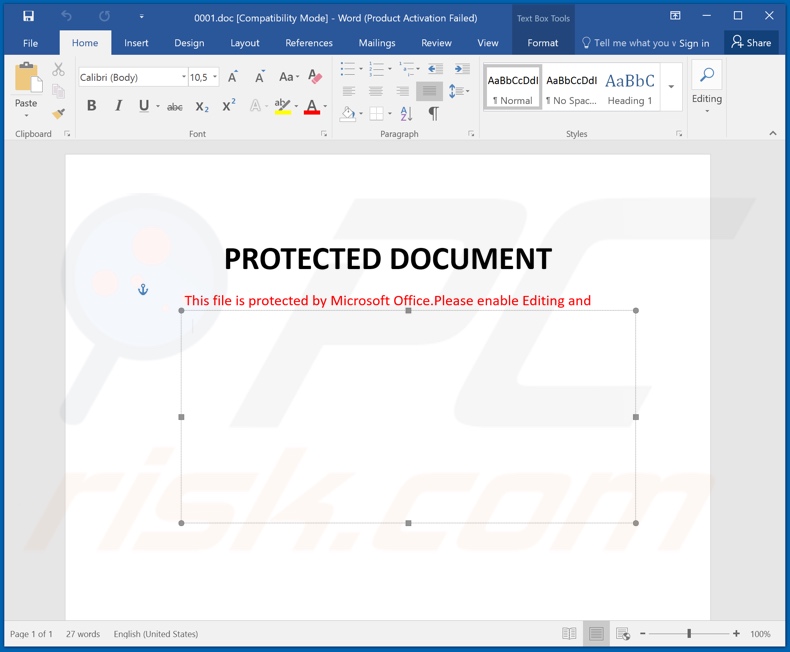
Umgehende automatische Entfernung von Malware:
Die manuelle Entfernung einer Bedrohung kann ein langer und komplizierter Prozess sein, der fortgeschrittene Computerkenntnisse voraussetzt. Combo Cleaner ist ein professionelles, automatisches Malware-Entfernungstool, das zur Entfernung von Malware empfohlen wird. Laden Sie es durch Anklicken der untenstehenden Schaltfläche herunter:
LADEN Sie Combo Cleaner herunterIndem Sie Software, die auf dieser Internetseite aufgeführt ist, herunterladen, stimmen Sie unseren Datenschutzbestimmungen und Nutzungsbedingungen zu. Der kostenlose Scanner überprüft, ob Ihr Computer infiziert ist. Um das Produkt mit vollem Funktionsumfang nutzen zu können, müssen Sie eine Lizenz für Combo Cleaner erwerben. Auf 7 Tage beschränkte kostenlose Testversion verfügbar. Eigentümer und Betreiber von Combo Cleaner ist RCS LT, die Muttergesellschaft von PCRisk.
Schnellmenü:
- Was ist Lemon Duck?
- SCHRITT 1. Manuelle Entfernung von Lemon Duck Malware.
- SCHRITT 2. Prüfen Sie, ob Ihr Computer sauber ist.
Wie entfernt man Malware manuell?
Die manuelle Entfernung einer Bedrohung ist eine komplizierte Aufgabe und es ist gewöhnlich besser, wenn Antivirus- oder Anti-Malware-Programme es automatisch machen. Um diese Malware zu entfernen, empfehlen wir Combo Cleaner Antivirus für Windows zu verwenden. Wenn Sie Malware manuell entfernen möchten, müssen Sie zunächst den Namen der Malware identifizieren, die Sie entfernen möchten. Hier ist ein Beispiel eines verdächtigen Programms, das auf dem Computer eines Benutzers ausgeführt wird:

Wenn Sie die Liste von Programmen geprüft haben, die auf Ihrem Computer laufen, zum Beipiel mit dem Task-Manager, und ein Programm identifiziert haben, das verdächtig aussieht, sollten Sie mit diesen Schritten fortfahren:
 Laden Sie ein Programm namens Autoruns herunter. Dieses Programm zeigt Auto-Start Anwendungen, Register und Dateisystem Standorte.
Laden Sie ein Programm namens Autoruns herunter. Dieses Programm zeigt Auto-Start Anwendungen, Register und Dateisystem Standorte.

 Starten Sie Ihren Computer im abgesicherten Modus:
Starten Sie Ihren Computer im abgesicherten Modus:
Windows XP und Windows 7 Nutzer: Starten Sie Ihren Computer im abgesicherten Modus. Klicken Sie auf Start, klicken Sie auf Herunterfahren, klicken Sie auf OK. Während Ihr Computer neu startet, drücken Sie die F8 Taste auf Ihrer Tastatur mehrmals bis Sie das Windows Erweiterte Optionen Menü sehen. Wählen Sie dann Abgesicherter Modus mit Netzwerktreibern aus der Liste.

Das Video zeigt, wie man Windows 7 im "Abgesicherten Modus mit Netzwerktreibern" startet:
Windows 8 Nutzer: Gehen Sie auf den Windows 8 Startbildschirm, geben Sie Erweitert ein und wählen Sie Einstellungen in den Suchergebnissen aus. Klicken Sie auf Erweiterte Startoptionen, wählen Sie Erweiterten Start im geöffneten "Allgemeine PC Einstellungen" Fenster. Ihr Computer wird jetzt in das "Erweiterte Startoptionen Menü" starten. Klicken Sie auf das "Problembehandlung" Feld, dann klicken Sie auf "Erweiterte Optionen". Auf dem erweiterte Optionen Bildschirm, klicken Sie auf "Starteinstellungen". Klicken Sie auf "Neustart". Ihr PC wird in den Starteinstellungen Bildschirm starten. Drücken Sie "F5" um im Abgesicherten Modus mit Netzwerktreibern zu starten.

Das Video zeigt, wie man Windows 8 im "Abgesicherten Modus mit Netzwerktreibern" startet:
Windows 10 Nutzer: Klicken Sie auf das Windows Logo und wählen Sie die Power Schaltfläche. Im geöffneten Menü klicken Sie auf "Neu starten", während Sie die "Umschalttaste" auf Ihrer Tastatur gedrück halten. Im "Eine Option wählen" Fenster klicken Sie auf "Fehlerdiagnose", wählen Sie dann "Erweiterte Optionen". Im erweiterte Optionen Menü, wählen Sie "Starteinstellungen" und klicken Sie auf das "Neu starten" Feld. Im folgenden Fenster sollten Sie die "F5" Taste Ihrer Tastatur drücken. Das wird Ihr Betriebssystem im Abgesicherten Modus mit Netzwerktreibern neu starten.

Das Video zeigt, wie man Windows 10 im "Abgesicherten Modus mit Netzwerktreibern" startet:
 Extrahieren Sie das Download-Archiv und führen Sie Die Datei Autoruns.exe aus.
Extrahieren Sie das Download-Archiv und führen Sie Die Datei Autoruns.exe aus.

 In der Anwendung Autoruns, klicken Sie auf "Optionen" oben und entfernen Sie das Häkchen bei den Optionen "Leere Standorte entfernen" und "Windowseinträge verstecken". Nach diesem Prozess, klicken Sie auf das Symbol "Aktualisieren".
In der Anwendung Autoruns, klicken Sie auf "Optionen" oben und entfernen Sie das Häkchen bei den Optionen "Leere Standorte entfernen" und "Windowseinträge verstecken". Nach diesem Prozess, klicken Sie auf das Symbol "Aktualisieren".

 Prüfen Sie die Liste der Autoruns Anwendung und finden Sie die Malware Datei, die Sie entfernen möchten.
Prüfen Sie die Liste der Autoruns Anwendung und finden Sie die Malware Datei, die Sie entfernen möchten.
Sie sollten ihren vollständigen Pfad und Namen aufschreiben. Beachten Sie, dass einige Malware ihre Prozessnamen und legitimen Prozessnamen von Windows versteckt. Jetzt ist es sehr wichtig, dass Sie keine Systemdateien entfernen. Nachdem Sie das verdächtige Programm gefunden haben, das Sie entfernen möchten, machen Sie einen Rechtsklick über den Namen und wählen Sie "Löschen".

Nachdem die Malware durch die Autoruns Anwendung entfernt wurde (dies stellt sicher, dass die Malware sich beim nächsten Hochfahren des Systems nicht automatisch ausführt), sollten Sie nach dem Namen der Malware auf Ihrem Computer suchen. Stellen Sie sicher, dass Sie alle versteckten Dateien und Ordner aktivieren bevor Sie fortfahren. Wenn Sie die Datei oder Malware gefunden haben, entfernen Sie diese.

Starten Sie Ihren Computer in normalen Modus. Die Befolgung dieser Schritte sollte beim Entfernen jeglicher Malware von Ihrem Computer helfen. Beachten Sie, dass die manuelle Entfernung von Bedrohungen fortgeschritten Computerfähigkeiten voraussezt. Es wird empfohlen, die Entfernung von Malware Antivirus- und Anti-Malware-Programmen zu überlassen. Diese Schritte könnten bei fortgeschrittenen Malwareinfektionen nicht funktionieren. Es ist wie immer besser, eine Infektion zu vermeiden, anstatt zu versuchen, Malware danch zu entfernen. Um Ihren Computer sicher zu halten, stellen Sie sicher, dass Sie die neuesten Updates des Betriebssystems installieren und Antivirus-Software benutzen.
Um sicher zu sein, dass Ihr Computer frei von Malware-Infektionen ist, empfehlen wir einen Scan mit Combo Cleaner Antivirus für Windows.
Teilen:

Tomas Meskauskas
Erfahrener Sicherheitsforscher, professioneller Malware-Analyst
Meine Leidenschaft gilt der Computersicherheit und -technologie. Ich habe mehr als 10 Jahre Erfahrung in verschiedenen Unternehmen im Zusammenhang mit der Lösung computertechnischer Probleme und der Internetsicherheit. Seit 2010 arbeite ich als Autor und Redakteur für PCrisk. Folgen Sie mir auf Twitter und LinkedIn, um über die neuesten Bedrohungen der Online-Sicherheit informiert zu bleiben.
Das Sicherheitsportal PCrisk wird von der Firma RCS LT bereitgestellt.
Gemeinsam klären Sicherheitsforscher Computerbenutzer über die neuesten Online-Sicherheitsbedrohungen auf. Weitere Informationen über das Unternehmen RCS LT.
Unsere Anleitungen zur Entfernung von Malware sind kostenlos. Wenn Sie uns jedoch unterstützen möchten, können Sie uns eine Spende schicken.
SpendenDas Sicherheitsportal PCrisk wird von der Firma RCS LT bereitgestellt.
Gemeinsam klären Sicherheitsforscher Computerbenutzer über die neuesten Online-Sicherheitsbedrohungen auf. Weitere Informationen über das Unternehmen RCS LT.
Unsere Anleitungen zur Entfernung von Malware sind kostenlos. Wenn Sie uns jedoch unterstützen möchten, können Sie uns eine Spende schicken.
Spenden
▼ Diskussion einblenden